Как да разберете защо интернет е изключен. Защо връзката с интернет изчезва и как да се справяте с нея?
Напоследък безжичните технологии почти напълно заменят кабела от нашето ежедневие. И сега почти във всеки дом, институция, офис има WiFi маршрутизатор, който позволява достъп до Интернет на няколко компютъра или мобилни устройства наведнъж.
WiFi технологиите със сигурност имат своите предимства, но те причиняват някои неудобства. Ако изведнъж загубен интернет с активна безжична връзка или към точка за достъп до маршрутизатора връзката не излиза изобщо, след това стигнахте до адреса. В тази статия ще говорим за най-вероятните причини за проблемите и ще дадем съвети как да ги коригираме.
Проблем 1: WiFi е свързан, но няма Интернет
Тъй като връзката с интернет се осъществява чрез мрежов кабел, доставен от маршрутизатора (маршрутизатор) от доставчик на интернет (WAN порт) и едва след това "разпределен" чрез LAN или WiFi връзка, първото нещо, което трябва да направите е отстраняване на проблема от страна на доставчика.
Проверете го е лесно, като погледнете wAN индикатор в рутера. Като правило това е икона на глобус или надпис "WAN".
ако светодиодът WAN е изключен, това означава, че кабелът е повреден или няма връзка с доставчика. В този случай, трябва свържете се с доставчика на техническата поддръжка.
ако мигаща светлина, - има връзка, но няма връзка с интернет. Това може да е резултатът. рутер катастрофа, Той ще се нуждае рестартиране, За това просто изключете го с бутон и го включете след минута, Изчакайте маршрутът да бъде напълно конфигуриран (иконата на зъбно колело престава да мига) и свържете отново към Wi-Fi на вашия компютър. Ако проблемът продължава, свържете се с доставчика на техническата поддръжка. Като правило тези проблеми се решават от служителите в рамките на 3 минути.
Проблем 2: Интернет периодично изчезва
Случва се, че Интернет изчезва, след това се появява отново. Има няколко причини.
1. Лоша интернет връзка. Най-добрият начин да проверите качеството на вашата интернет връзка е да използвате един от съветите.
2. Проблеми с маршрутизатора. Рестартирайте го, както е описано в раздела по-горе.
3. Лош wifi сигнал. Ако индикаторът WiFi на вашия компютър или друго устройство показва слаб сигнал, проверете доколко маршрутизаторът е от компютъра. Колкото повече стени по пътя, толкова по-лошо е сигналът. Възможно е обаче да има друга причина - лош контакт с антената или неправилно местоположение. Уверете се, че антената е здраво закрепена към корпуса на рутера и не е повредена.
4. Проблеми с WiFi адаптера лаптоп. В системния запис може да се появи жълт удивителен знак близо до иконата на WiFi. Опитайте да изключите и включите адаптера. За да направите това, на лаптопа има специален функционален клавиш - икона на антена или самолет (включва режим на полет). Друг начин се изпълнява от системата под Windows: кликнете върху иконата WiFi в системната област и в отвореното странично меню (Windows 8) преместете плъзгача на параметъра "Wi-Fi" първо на отслед това за, След това отново се свържете с точката за достъп. Ако това не помогне, рестартирайте компютъра.
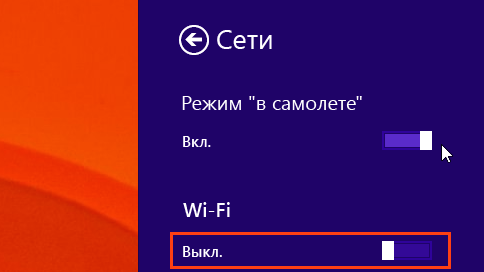
Проблем 3: Не можете да се свържете с точката за достъп
Много често срещан проблем, когато не можете да се свържете с точка за достъп WiFi. Има няколко възможни варианта, така че процедурата е както следва:
- Преди всичко трябва да се уверите, че адаптерът ви е включен, а не в режим на полет. За да направите това, в Windows 8, просто кликнете върху иконата WiFi в системната област и проверете елемента в страничната лента, която се отваря Режим самолет (трябва да бъде от.) и Wi-Fi (трябва да бъде за) .. Можете да разгледате екрана по-горе.
- След това проверете дали адаптерът намира желаната точка за достъп. Не го намира - уверете се, че вашият рутер е включен и работи. Не помага ли? Преминете към следващата стъпка.
- Рестартирайте адаптера по начина, описан в раздел 4 на предишния раздел. Ако това не помогне, претоварвайте компютъра.
- В случай на адаптер намира други WiFi мрежино не вижда вашата точка за достъпМоже да има проблем криптиране, Опитайте да конфигурирате настройките за защита на WiFi, така че да не е необходимо да въвеждате парола - елемент "Безжичен режим" -\u003e Безжична защита -\u003e Деактивиране на защитата, Това означава, че не трябва да има криптиране в мрежата. След това най-вероятно точката ви за достъп ще се покаже в списъка с мрежи. Ако наистина се нуждаете от парола за WiFi, опитайте да промените типа криптиране на WEP.
- Ако компютърът не открие WiFi мрежа и рестартирането не помогне - може би причината за провала на самия адаптер.
Резултатът
Надяваме се, че тази статия включва всички възможни опции за отстраняване на неизправности за WiFi и че един от нашите съвети ви е помогнал. Ако сме пропуснали нещо или имате някакви разяснения, моля, оставете коментари. И, разбира се, като рекорд и да го споделите в социалната. мрежи!)
"Интернет периодично изчезва", "Вчера използвах интернет и днес връзката беше изгубена" мрежа. Не е приятно да получавате такива проблеми, ако вашата дейност е свързана с ежедневни посещения в мрежата, независимо дали я използвате за комуникация, работа или за забавление. Причините за липсата на комуникация с интернет могат да бъдат много и ще се опитам да дам общи съвети как да ги премахна, но първо трябва да разберете защо Интернет все още изчезва от вас.
Целият комплекс от причини, поради които може да не разполагате с интернет, аз се разделих на две групи външни и вътрешни. По външни причини включвам онези, които лежат извън вашата компютърна система и които са трудни за решаване самостоятелно. Обикновено, за да възстановите скалите по външни причини, трябва да се свържете с различни организации за услуги. Вътрешните са изцяло податливи на решение сами, тъй като те са в обхвата на вашата компютърна система.
Външни причини за изключване от интернет
1. Проблеми с доставчика
Ще сложа тази причина за липсата на комуникация на първо място сред останалите. Доставчикът е посредник между вас и глобалната мрежа. Всичко, което заявявате или получавате от мрежата, трябва да мине през доставчика. Това е тази организация, която ще отговаря за комуникацията с интернет пред вас и в повечето случаи с неясни комуникационни прекъсвания, трябва да се свържете с техническата служба на вашия доставчик. Разбира се, не всички проблеми на липсата на Интернет могат да бъдат решени чрез услугата на техниците, тъй като виновникът на комуникационните прекъсвания може да бъде вашата система с набор от програми, инсталирани в нея, както и техните настройки. Но вярвайте, че в повечето случаи въпросът за възстановяването на комуникацията чрез интернет канала е в компетенцията на вашия доставчик. Причината за това може да е повреда на кабели, счупено оборудване или дори непланирана работа, която сте забравили да предупредите.
Важно е да проверите и баланса на Вашата Интернет акаунта, достъпът до който е необходим за всеки доставчик. В зависимост от избраната тарифа и вътрешните правила за предоставяне на достъп до интернет, всяка организация може да настрои собствен баланс, в който можете да продължите да използвате интернет канала. Веднага щом балансът напусне тази рамка (например става по-малко от 0 рубли), достъпът до Интернет се блокира автоматично от системата на доставчиците. Пристига в смешни случаи. Подобно нещо ми се случи, когато използвах достъп до интернет чрез доставчик на MTS. Един ден балансът ми в сметката ми беше около 5-6 рубли, след което интернет спря напълно да се свързва. Същевременно, техническата служба заяви, че не трябва да има санкции за положително салдо от тяхната система. Въпреки това, веднага след като попълних сметката си с още 100 рубли като връзки, веднага се върнаха в норма.
2. Прекъсване на комуникационните канали
Също така честата причина за внезапно изчезналата връзка може да се крие в нарушение на целостта на физическите канали, намиращи се в сградата / жилището / стаята, където е насочен интернет канал. За точно диагностициране на такива причини трябва да знаете вида и характеристиките на физическия канал за комуникация, чрез който Интернет ви идва във вашите помещения.
Ако това е тип кабелен канал (например телефон, телевизионен коаксиален или усукана двойка), не забравяйте да проверите целостта на съответните кабели, които са поставени във вашия апартамент. Трябва обаче да се добави, че в някои случаи не е възможно да се провери целостта на кабела без специално оборудване, но съществуват редица начини за диагностика на кабелните връзки и без професионални инструменти.
Телефонна връзка, често използвана с ADSL или Dial-Up канали, за да се свържете с интернет, може да бъде диагностицирана чрез обикновен телефон, който се свързва вместо модем. Липсата на звукови сигнали в слушалката вече ще разкаже недвусмислено за повредената линия.
 Увитата двойка, която обикновено е свързана директно с мрежовата карта на компютъра, е още по-лесно да се диагностицира. В повечето случаи ще ви бъде достатъчно да се уверите, че индикаторът на порт RJ-45 на мрежовата карта, където е свързан кабел с усукана двойка, свети в зелено.
Увитата двойка, която обикновено е свързана директно с мрежовата карта на компютъра, е още по-лесно да се диагностицира. В повечето случаи ще ви бъде достатъчно да се уверите, че индикаторът на порт RJ-45 на мрежовата карта, където е свързан кабел с усукана двойка, свети в зелено.
В повечето случаи липсата на светлина от индикаторите показва нарушения в работата на самия кабел или свързващите му части. Ако обаче нямате подходящ опит и знания за отстраняване на гореописаните грешки, по-добре е да се обърнете към квалифицирани занаятчии, които могат да бъдат поканени от доставчика на услуги или да изяснят телефонните контакти на тези.
Вътрешни причини за спирането на интернет
3. Неправилно оборудване
Доста тип хитрост на проблемите. Веднъж не се натъкнах на случаи, когато външно ефективното оборудване не може да се свърже напълно с интернет или работи с периодични повреди поради вътрешни технически проблеми, които трудно могат да бъдат диагностицирани без специални познания. В този момент имам предвид модеми и мрежови карти, които са посредници между вашата система и оборудването на доставчика и които използвате за свързване с интернет.
 Уверете се, че модемът или мрежовата карта са напълно функциониращи чрез оборудването на системния контролер. За да направите това, щракнете с десния бутон върху " Моят компютър"Отидете на" свойства". Ако имате Windows 7, намерете връзката към прозореца отляво, ако сте собственик на Windows XP, първо отидете на " оборудване"Къде можете да видите бутона" ".
Уверете се, че модемът или мрежовата карта са напълно функциониращи чрез оборудването на системния контролер. За да направите това, щракнете с десния бутон върху " Моят компютър"Отидете на" свойства". Ако имате Windows 7, намерете връзката към прозореца отляво, ако сте собственик на Windows XP, първо отидете на " оборудване"Къде можете да видите бутона" ".
Сега намерете модема или мрежовата карта в списъка и се уверете, че не им се приписват жълти удивителни знаци. Ако в този списък не намерите мрежовото оборудване (конкретен тип оборудване с вашия доставчик), най-вероятно устройството е неуспешно. Ако до описанието на устройството светне жълт удивителен знак, той е инсталиран неправилно в системата и първо трябва да инсталирате отново драйверите за него, които се доставят отделно от производителите и продавачите на дискове или на уебсайтовете на производителите в Интернет.
4. Неправилни настройки
Настройките за мрежова връзка към интернет в операционната система се извършват в началния етап на работа. Обикновено вече не е необходимо да се връщате към тях след еднократно редактиране. Възможно е обаче настройките в системата да бъдат погрешно изхвърлени по различни причини. Това може да бъде причинено както от самата операционна система, така и от инсталираните в нея програми, включително вирусни. Човешките фактори не са изключени, особено ако компютърът се използва от няколко потребители. Възможно е доставчикът просто да промени настройките за връзка с интернет, но по някаква причина не сте били уведомени за това.
Във всеки случай ще бъде правилно, ако прегледате настройките за връзка. За да направите това, трябва да получите тези настройки от вашия доставчик или да откриете такива, ако те вече са ви предоставени. Повечето доставчици предоставят на своите потребители подробни указания за настройка на връзките. Достатъчно е да прегледате отново всички точки на такава инструкция, за да проверите съществуващата връзка или да създадете и конфигурирате нова връзка, следвайки инструкциите на документа. Въпреки това не мога да опиша по-подробни действия с оглед на многото различни възможности за създаване на такива връзки с различни доставчици.
5. Блокиране на вируси
 Друга коварна причина за прекъсване на комуникацията с интернет става все по-често. Днес има много видове злонамерени програми, които се крият в системата, селективно блокират връзките към определени сайтове или дори целия интернет трафик в потребителската система. Можете да потвърдите това, например, ако връзката с големи сайтове не работи за Вас, а малки сайтове и малко известни уеб страници се зареждат без никакви проблеми.
Друга коварна причина за прекъсване на комуникацията с интернет става все по-често. Днес има много видове злонамерени програми, които се крият в системата, селективно блокират връзките към определени сайтове или дори целия интернет трафик в потребителската система. Можете да потвърдите това, например, ако връзката с големи сайтове не работи за Вас, а малки сайтове и малко известни уеб страници се зареждат без никакви проблеми.
Друг начин да се провери участието на вируси в проблеми с интернет се основава на безопасния режим на Windows. Просто трябва да задържите " F8"Точно преди стартирането на операционната система (преди появата на логото на Windows) и изберете опцията" Безопасен режим с зареждане на мрежовия драйвер". В този случай е много вероятно операционната система, която е свалила модулите си в минимален шаблон, ще игнорира пускането на блокерния вирус, което може да се види, като се работи малко в Интернет.

За да се борите с такива вируси, използвайте всяка актуализирана антивирусна система, която се препоръчва да се стартира от външен диск за зареждане. Факт е, че някои вируси могат да се прикрият и да блокират действията на антивирусите, ако те се изпълняват на една и съща операционна система. Следователно, за успешното лечение на вашата система, препоръчително е да се свържете с нея от всяка друга операционна система, за която е известно, че е незаразен от вируси. Ако нямате способността или подходящата квалификация да стартирате антивирус от външна система, използвайте поне същия безопасен режим на Windows. В този случай е достатъчно да изберете опцията " Безопасен режим", След което можете да стартирате инсталирания антивирус за пълно сканиране на системата.
За повече информация за самоуправляването на вируси на компютър, аз написах в статията.
И не трябва да се притеснявате за факта, че ако не сте успели да възстановите връзката с интернет, това вероятно е голямо извинение да излезете и да посетите приятели в реалния живот. Ние гледаме на хумористично положително видео по тази тема.
Абонатите на Rostelecom непрекъснато докладват в мрежата, че техният доставчик не работи добре. Тази статия подробно описва проблемите, защо и кога Интернет изчезва с посочената скорост на предаване на данни от доставчика Rostelecom. По някаква причина абонатите на този интернет доставчик постоянно се натъкват на бавна връзка или дори често на пълно отсъствие. Материалът също така представя конкретни препоръки за решаване на горепосочените проблеми.
Основните причини за проблемите
Поради сложността и значителния размер на мрежовата инфраструктура, има много причини, поради които комуникациите непрекъснато се губят и интернет, осигурен от големия оператор на Rostelecom, не функционира добре. Те са резултат от голям брой фактори, главните от които са описани в този материал. По-долу, потребителите на интернет ще намерят и инструкции как да диагностицират и да решават някои проблеми със собствените си ръце.
Има следните причини за проблеми, защо скоростта на интернет изчезва или изобщо не работи:
- Технически проблеми на доставчика Rostelecom (планирана поддръжка на оборудването, различни неизправности и злополуки или мрежата не се справя с увеличения брой абонати и каналът не издържа на увеличения товар);
- Проблеми с потребителите (компютърното или мрежовото оборудване не работи правилно, злонамереният софтуер заразява компютъра на абоната, различните натрупани грешки в системата, дефектните кабелни връзки и лошото състояние на самия кабел и т.н.).
Когато връзката се загуби по вина на доставчика
Най-често браузърът не работи добре и интернет е бавен при различни планиращи и превантивни мерки от техническо естество, които се извършват с оборудването на доставчика на интернет, например баналната му подмяна и актуализиране. В този случай, усилията на сървъра се изразходват отстрани, което веднага влияе върху неговата ефективност.
 Често прекъсванията водят до природни явления, в резултат на които възникват дефекти в линиите за предаване на данни, докато специалистите от "Ростеликом" работят за отстраняване на дефектите. Препоръчваме на потребителите да говорят по телефона с оператор за техническа поддръжка и да им разкажат за намаляването на скоростта или невъзможността да се включат онлайн. Когато работата се извършва в този момент, операторът ще информира абоната за това и ще информира за продължителността на ремонтните дейности. Или просто ще приеме заявление, съгласно което ще бъдат взети всички необходими мерки за отстраняване на причините за неизправността.
Често прекъсванията водят до природни явления, в резултат на които възникват дефекти в линиите за предаване на данни, докато специалистите от "Ростеликом" работят за отстраняване на дефектите. Препоръчваме на потребителите да говорят по телефона с оператор за техническа поддръжка и да им разкажат за намаляването на скоростта или невъзможността да се включат онлайн. Когато работата се извършва в този момент, операторът ще информира абоната за това и ще информира за продължителността на ремонтните дейности. Или просто ще приеме заявление, съгласно което ще бъдат взети всички необходими мерки за отстраняване на причините за неизправността.
Когато през деня комуникацията функционира без никакви оплаквания, но с началото на вечерта или уикенда скоростта започва да изчезва, можем да заключим, че Rostelecom няма вино в този случай. Това се дължи на рязко нарастващия брой абонати, напускащи глобалната мрежа и претоварване на каналите. За да разрешите стабилна скорост на интернет, можем да препоръчаме само едно нещо: инсталирайте отделен кабел директно до мястото на пребиваване на потребителя. Това незабавно ще освободи абоната от тези трудности и значително ще увеличи стабилността на връзката.
Дефекти на жицата
 Когато се свързвате чрез маршрутизатор чрез кабелна връзка, причината за бавната скорост на интернет може да бъде загубата на целостта на кабела, който свързва компютъра към маршрутизатора. Трябва да се избягва появата на изкривявания и обрати, както и механични ефекти, натиск или удар върху пластинчата пластина. На практика често се грижи от домашни любимци. Потребителят трябва да обърне специално внимание на факта, че всички механични кабелни дефекти се отразяват зле в скоростта на предаване на данни.
Когато се свързвате чрез маршрутизатор чрез кабелна връзка, причината за бавната скорост на интернет може да бъде загубата на целостта на кабела, който свързва компютъра към маршрутизатора. Трябва да се избягва появата на изкривявания и обрати, както и механични ефекти, натиск или удар върху пластинчата пластина. На практика често се грижи от домашни любимци. Потребителят трябва да обърне специално внимание на факта, че всички механични кабелни дефекти се отразяват зле в скоростта на предаване на данни.
 В случаите, когато връзката е напълно изгубена, причината може да е в свързващите части на кабела, тъй като след продължителна работа контактите са склонни да се окисляват и скоростта първо намалява и след това стабилността на връзката изчезва. Конекторът има специален пластмасов език и тази ключалка често се счупва, контактът се разхлабва. Това причинява прекъсване на връзката. Подмяната на отделни компоненти на пачов корпус или неговата цялост ще ви позволи да установите стабилна интернет операция. Препоръчва се периодично да се анализира кабела и връзките му за дефекти.
В случаите, когато връзката е напълно изгубена, причината може да е в свързващите части на кабела, тъй като след продължителна работа контактите са склонни да се окисляват и скоростта първо намалява и след това стабилността на връзката изчезва. Конекторът има специален пластмасов език и тази ключалка често се счупва, контактът се разхлабва. Това причинява прекъсване на връзката. Подмяната на отделни компоненти на пачов корпус или неговата цялост ще ви позволи да установите стабилна интернет операция. Препоръчва се периодично да се анализира кабела и връзките му за дефекти.
Wi Fi
В случая на WiFi технологията, тя може да има отрицателен ефект върху начина, по който работи интернет. Ако има различни препятствия (стени, големи домакински уреди, източници на радиосмущения и т.н.), всички те допринасят за отслабването на Wi-Fi сигнала. Има пряка връзка между силата на сигнала на безжичната мрежа и скоростта, с която работи интернет в устройството. Препоръчва се да изберете оптималното местоположение на маршрутизатора или да закупите допълнително оборудване, за да подобрите сигнала. 
Неправилни настройки на хардуера
При липсата на причини за лошото функциониране на Интернет от Rostelecom в горните раздели на ръководството е необходимо да се анализира работата на самия рутер и персоналния компютър.
 Препоръчва се да започнете процедурата за рестартиране на маршрутизатора. За да направите това, изключете го от захранването и свържете отново след половин минута. Ако проблемът продължава, трябва да нулирате устройството и отново да въведете всички конфигурационни параметри. Ако това не помогне, трябва да инсталирате нов фърмуер или да закупите друг рутер.
Препоръчва се да започнете процедурата за рестартиране на маршрутизатора. За да направите това, изключете го от захранването и свържете отново след половин минута. Ако проблемът продължава, трябва да нулирате устройството и отново да въведете всички конфигурационни параметри. Ако това не помогне, трябва да инсталирате нов фърмуер или да закупите друг рутер.
Причини в компютъра
В компютъра има три основни критерия, които влияят върху скоростта на обмен на данни:
- Различни приложения за споделяне на файлове;
- Инструменти за заразяване на злонамерени компютри;
- Неправилна работа на софтуера на мрежовата карта.
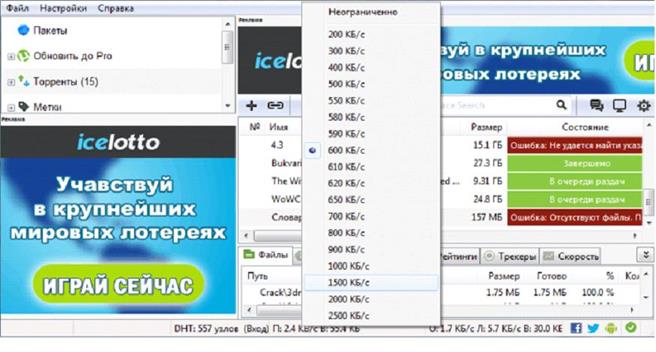 Първо трябва да анализирате работата на тракерите, например uTorrent, тъй като те могат напълно да изтеглят канала. След това сканирайте операционната система с антивирус. След това актуализирайте драйвера.
Първо трябва да анализирате работата на тракерите, например uTorrent, тъй като те могат напълно да изтеглят канала. След това сканирайте операционната система с антивирус. След това актуализирайте драйвера.
Някои може да срещнат този проблем: интернет се срива на всеки 5 минути - Разбира се, потребителят не знае какво да прави в този случай. В тази връзка, когато връзката все още съществува, отваря търсещата машина и се опитва да намери решение. По принцип тези търсения водят до различни технически форуми, където хората със сходен проблем вече са задали съответния въпрос. Проблемът обаче е следният: причините за отпътуването на Интернет на всеки 3-5 минути са различни за всеки и това, което трябва да се направи в определени случаи зависи от какъв тип проблем има потребителят.
Основните причини, поради които интернет се срива на всеки 5 минути и как да се реши проблемът
Помислете защо и как да решите проблема, свързан с постоянното заминаване на Интернет. Възможно е да има няколко причини за този проблем:
- Компютърна вирусна инфекция;
- Неправилна работа на програмата, която може да управлява връзките;
- Повреда на драйверите на мрежовите карти;
- Проблеми с маршрутизатора.
Може също така да получите съобщението "", за да коригирате грешката, да прочетете статията по препратка.
Обмислете начини за елиминиране на проблема за всеки отделен случай, взет отделно.
Проблемът е, когато връзката с интернет се губи на всеки 5 минути, хората, които работят със специален тип шкаф на компютъра си, се изправят пред нея. Този злонамерен софтуер може сериозно да наруши компютъра, докато иска откуп от потребителя.
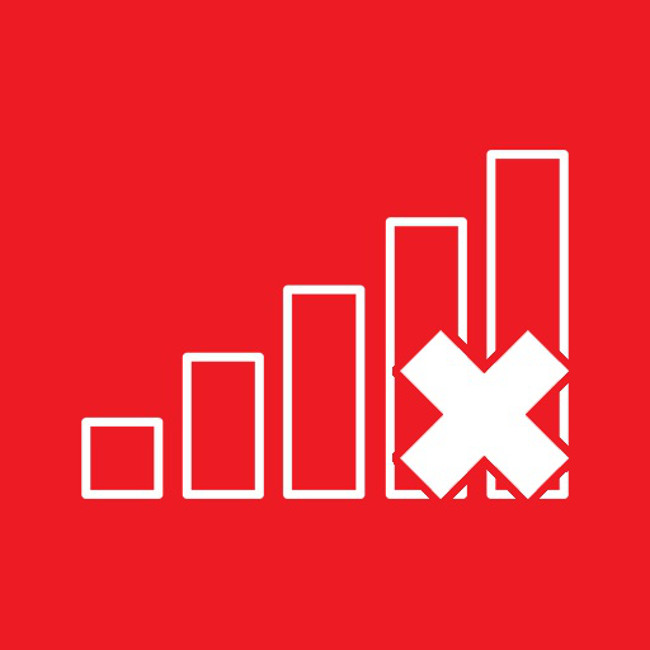
Икона - Няма интернет
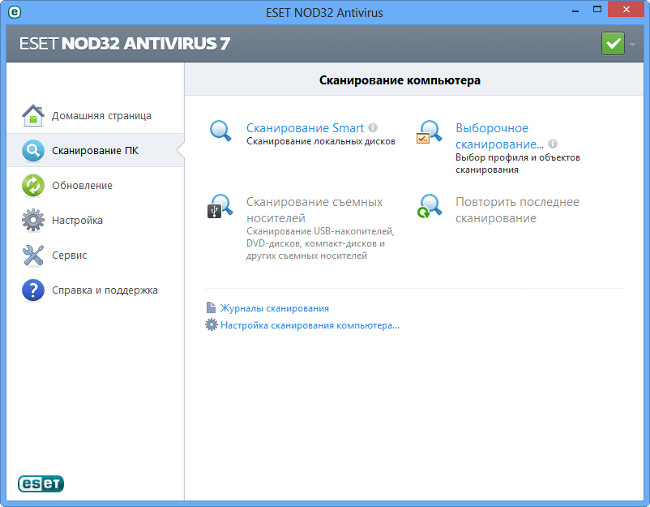
Коригирайте този проблем не е много трудно. За това имате нужда от:
- Стартирайте антивирус (ако не е на компютъра, а след това инсталирайте);
- Стартирайте процеса на сканиране на системата;
- Ако по време на анализа бяха открити злонамерени файлове, поставете ги в карантина.
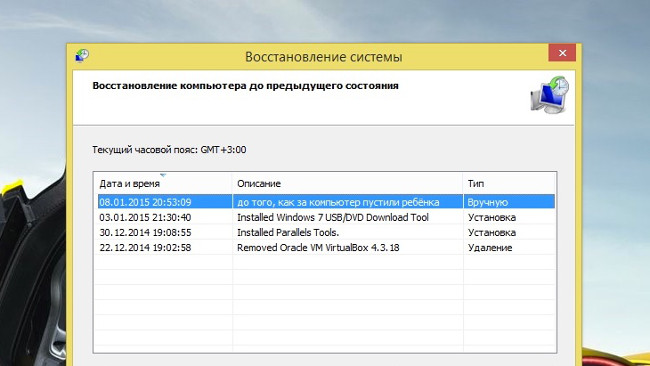
След това проблемът може да изчезне. Ако обаче това не се случи, ще трябва да извършите още няколко действия:
- Отворете "Старт" - "Стандарт" - "Системни инструменти" - "Възстановяване на системата";
- В прозореца, който се отваря, кликнете върху "Напред";
- Поставете отметка в квадратчето "Други точки за възстановяване";
- От предложения списък изберете датата, на която проблемът не е бил наблюдаван;
- Кликнете върху "Напред" - "Готово".
В резултат на извършените действия, системата ще се върне в състоянието, в което е в момента на избрания от потребителя номер. Ако проблемът "Интернет се срине на всеки 5 минути" е софтуер, тогава най-вероятно ще изчезне.
Горните стъпки трябва също така да помогнат да се отървете от проблема, причинен от лошите драйвери и програми, които имат достъп за управление на мрежовите връзки (например Connectify).

Ако горните стъпки не ви позволяват да постигнете желания резултат, тогава трябва да опитате рестартирайте маршрутизатора (това става чрез натискане на специален бутон, който се намира на устройството).
Ако след като рестартирате маршрутизатора, интернет все още се изключва на всеки пет минути, тогава трябва да опитате да възстановите настройките и да ги въведете отново, Преди това обаче се препоръчва да проверите дали интернет работи нормално на други устройства (например, за да се свържете със смартфон от смартфон и да използвате мрежата известно време). Също така се опитайте директно да се свържете с интернет (издърпайте кабела от маршрутизатора и го включете в Ethernet съединителя на компютъра).
Тъй като интернет е постоянно изключване днес е рядко, аз ще ви кажа как точно елиминира такива уязвимости на Windows 7. Така да кажа, аз ще споделя собствения си опит.
В мрежата (на други сайтове) мисля, че интернет непрекъснато лети, ще намерите много повече информация.
Няма да пиша много, ще опиша само един случай. Имам проблем решен - мисля, че ще реши някой друг, освен ако някой, разбира се, не посети тази страница.
Ако интернет бъде прекъснат непрекъснато и по-нататък (няма разлика за лаптоп или компютър) и дори други източници няма да ви помогнат, съветвам ви да използвате други вместо думата "прекъсва".
Например: катастрофи, изчезва, прекъсвания, прекъсвания, изключва, прекъсвания, мухи, пада, удари, разрязва, изхвърля, изключва, изхвърля, отрязва, прекъсва връзката и т.н.
По това време използвах интернет от intertelecom. Можете да имате други, например: бифлай, мегафон, beeline, mts, Rostelecom и други.
Какво да направя на първо място, започнах. Знаех, че вирусите са силно свързани с интернет. Да, да, те ще изключат всичко в компютъра, просто ги пуснете.
Най-добре е да проверите лаптопа или компютъра (с изключение на собствения си антивирусен софтуер).
Да, забравих да напиша от самото начало, но не искам да пренаписвам. Тогава нямах много време. Не съм бил 2 седмици и през това време жена ми с компютъра работи чудесно.
Ето защо не мога да ви кажа точната причина, поради която Интернет непрекъснато започва да се прекъсва. Извърших четири "манипулации" наведнъж.
Едно от тях вече е описано, въпреки че е започнало с другото. Обадих се на оператора, така че инженерите провериха връзката ми и актуализираха цикъла (когато се свържете с тях, те ще ви кажат какво да правите).
Беше ми казано да прекъсна връзката с интернет и да се свържа след половин час. За да не губя време, завърших още три работни места. Едно от описаните по-горе - сканира лаптопа с докторска мрежа.
След това се върнах системата преди седмица, като се възползвах от (съпругата ми ми каза, че интернет започна да се изключва постоянно преди седмица).
В заключение, аз също се възползвах от определянето на връзки, използвайки стандартни инструменти за Windows. Когато интернет е изключен, стартирайте браузъра Internet Explorer, ще има опция: "fix the connection".
Това е всичко, което направих, не знам какво точно помогна, но когато свързвах интернет, всичко започна да работи като часовник.
Знам, че това, което е написано по-горе, не решава всички проблеми с обхвата на интернет - е описан само един случай на живот. На добър час.


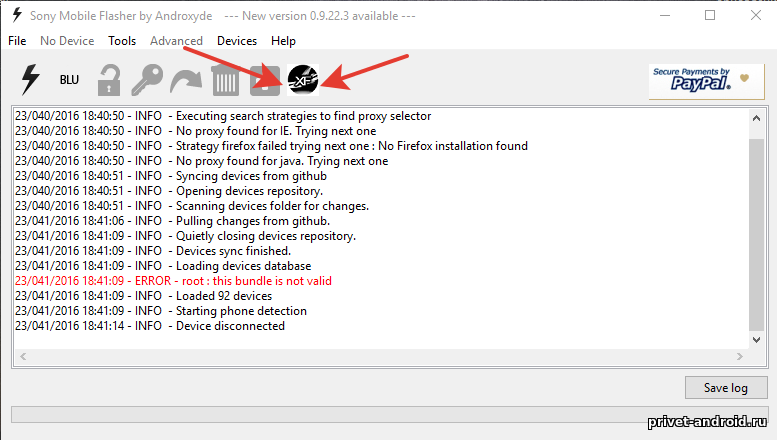 Изтеглете фърмуера за Sony Xperia и flashtool и инструкциите безплатно
Изтеглете фърмуера за Sony Xperia и flashtool и инструкциите безплатно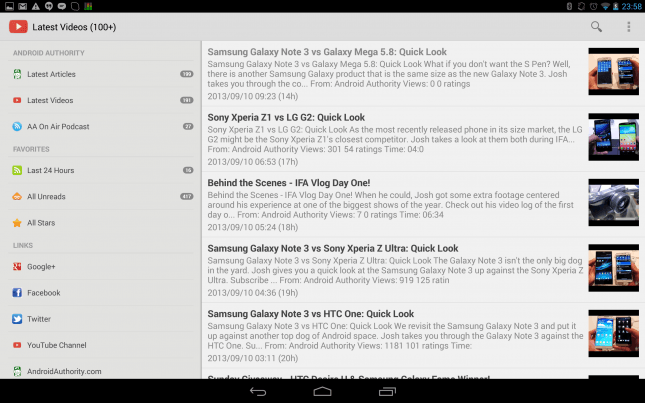 Най-добрите програми за Android
Най-добрите програми за Android